Facebook-Profilbild: Auflösung vor Upload optimieren
Dein Facebook-Profilbild ist oft das Erste, was andere auf deinem Profil sehen. Egal, ob Du Facebook privat oder beruflich nutzt – das Profilbild sollte klar und richtig formatiert sein. Auch 2024 verwendet Facebook noch ein rundes Format für Profilbilder. Dadurch können Teile deines Bildes abgeschnitten werden oder es wirkt unscharf, wenn es nicht korrekt vorbereitet ist. In diesem Artikel erfährst Du, warum dein Bild an Qualität verlieren kann, welches die beste Größe ist und wie Du es vor dem Hochladen optimierst. Außerdem lernst Du ein hilfreiches Tool kennen, das die Bildqualität verbessert, sowie Do's und Don'ts zur Profilbildauflösung auf Facebook.
Teil 1: Warum dein Facebook-Profilbild unscharf wirkt
Wenn Du ein Bild auf Facebook hochlädst, behält es nicht die Originalqualität. Stattdessen wird es von Facebook verkleinert, damit es schneller lädt. Diese Verkleinerung reduziert zwar die Dateigröße, aber eben auch die Bildqualität. Das Ergebnis ist oft ein leicht verschwommenes oder pixeliges Aussehen – vor allem auf größeren Bildschirmen.
Falsche Größe oder Form führen zu Problemen
Ein weiterer häufiger Grund für unscharfe oder beschnittene Bilder ist eine ungeeignete Bildgröße oder -form. Facebook zeigt Profilbilder rund an – wenn dein Bild also kein perfektes Quadrat ist, werden die Ecken abgeschnitten. Auch ein Bild mit niedriger Auflösung, zum Beispiel ein kleines Handyfoto, kann nach Facebooks Komprimierung an Qualität verlieren.
Schwache Kameras und schlechtes Licht
Schon vor dem Hochladen ist die Qualität entscheidend. Bilder, die bei schlechtem Licht oder mit alten, niedrig auflösenden Kameras aufgenommen wurden, wirken oft körnig oder flach. Wenn das Ausgangsbild bereits unscharf ist oder Störungen enthält, verschlimmert Facebooks Kompression den Effekt nur noch.
Teil 2: Was ist die beste Auflösung für Facebook-Profilbilder?
Damit dein Facebook-Profilbild scharf aussieht, solltest Du es in hoher Auflösung hochladen. Auch wenn Facebook dein Bild auf 170x170 Pixel am Desktop und 128x128 Pixel am Handy anzeigt, solltest Du ein Bild mit mindestens 2048x2048 Pixel hochladen. So hat Facebook eine bessere Ausgangsqualität zur Komprimierung, und dein Bild bleibt klar.
Quadratisches Format (1:1-Verhältnis) beibehalten
Um zu vermeiden, dass Ränder beim runden Zuschnitt verloren gehen, verwende ein quadratisches Bild – also gleiche Höhe und Breite. Ein 1:1-Verhältnis passt ideal in den Rahmen von Facebook und sorgt dafür, dass Gesicht oder zentrales Motiv gut sichtbar bleiben.
Das richtige Dateiformat verwenden
Speichere dein Bild im richtigen Format. JPG eignet sich für die meisten Fotos. Wenn dein Bild Logos, Text oder klare Linien enthält, ist PNG besser. Vermeide GIF oder BMP – diese Formate werden oft nicht korrekt dargestellt oder verlieren nach dem Upload an Qualität.
Teil 3: Bestes Tool zur Verbesserung der Profilbild-Qualität auf Facebook
Wenn dein Bild auf dem Handy noch gut aussah, aber auf Facebook unscharf oder körnig wirkt, bist Du nicht allein. Das passiert häufig bei schlechter Beleuchtung oder niedrig aufgelösten Fotos, die durch Facebooks Kompression an Qualität verlieren.HitPaw FotorPea ist eines der besten Tools dafür. Es verbessert Bilder mit intelligenter Verarbeitung – insbesondere dank des Realistic Denoise Modells, das das Rauschen entfernt und natürliche Hauttöne sowie Gesichtsdetails erhält.
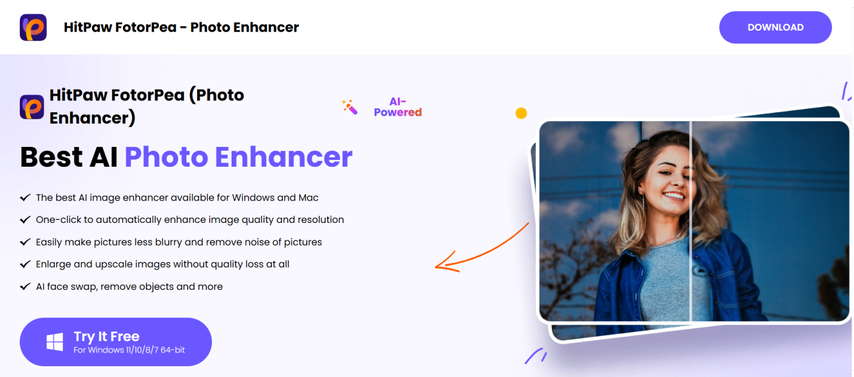
Wichtige Funktionen von HitPaw FotorPea
- Entfernt Rauschen und Körnung aus unscharfen oder lichtarmen Bildern.
- Erhält natürliche Hautfarben und Gesichtszüge.
- Übersichtliche Benutzeroberfläche – leicht zu bedienen.
- Schnelle Verarbeitung, auch bei großen oder älteren Dateien.
- Unterstützt Stapelbearbeitung mehrerer Bilder gleichzeitig.
So verbesserst Du die Auflösung deines Facebook-Profilbilds
Schritt 1: HitPaw FotorPea herunterladen und installieren
Installiere HitPaw FotorPea, um die Auflösung deines Profilbilds zu verbessern.
Schritt 2: Originalbild hochladen
Klicke auf „Datei auswählen“ oder ziehe dein Foto in die Software, um es hochzuladen.
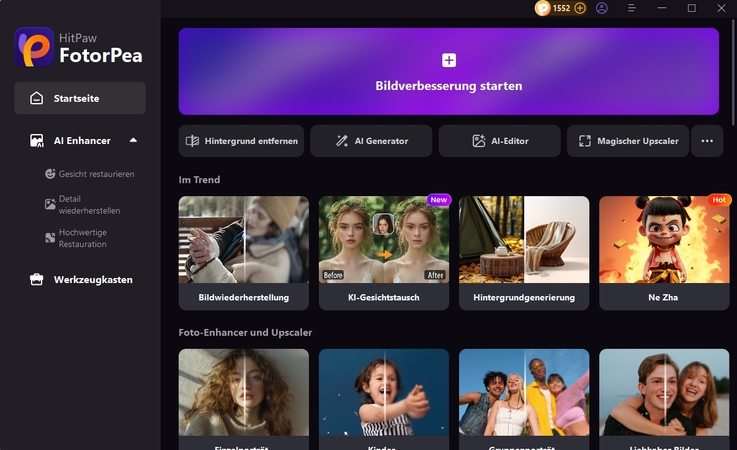
Schritt 3: KI-Modell auswählen
Wähle das Modell „Realistic Denoise“, um die Auflösung deines Profilbilds zu verbessern.
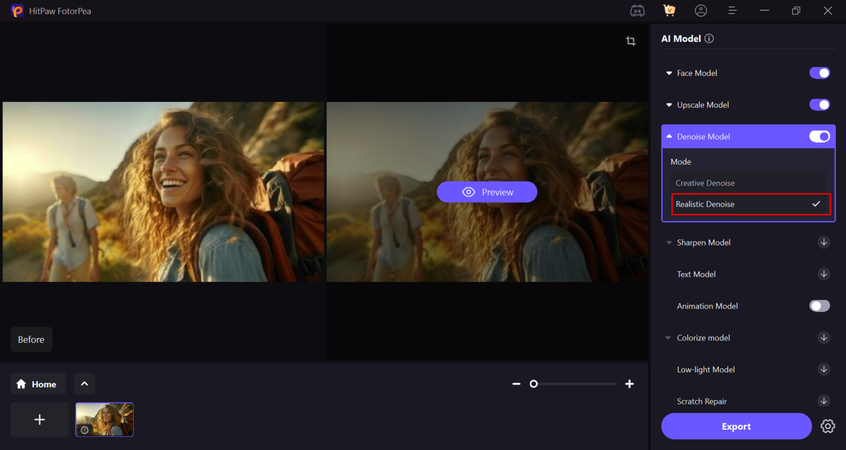
Schritt 4: Ergebnisvorschau anzeigen
Vorschau des verbesserten Profilbilds ansehen und mit „Exportieren“ das neue Bild speichern.
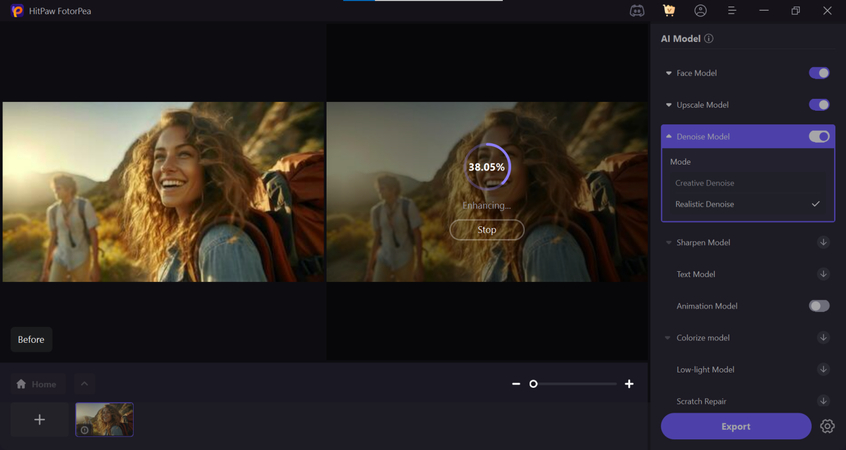
Teil 4: Tipps zur Bildvorbereitung vor dem Hochladen
Ein schlichter, aufgeräumter Hintergrund lenkt den Fokus auf dein Gesicht. Achte darauf, dass die Beleuchtung ausreichend hell ist – natürliches Licht von einem Fenster ist meist am besten. Vermeide dunkle Innenräume oder hartes Blitzlicht, da dies Schatten oder rote Augen verursachen kann, was die Bildqualität mindert.
Bild nicht zu stark zuschneiden oder hineinzoomen
Es ist verlockend, stark auf dein Gesicht zu zoomen oder das Bild eng zuzuschneiden, doch dabei verlierst Du an Auflösung. Nimm stattdessen von Anfang an ein hochauflösendes Foto auf und schneide es – wenn überhaupt – nur vorsichtig zu. Zu starkes Zuschneiden kann dein Bild pixelig machen, besonders nach der Komprimierung durch Facebook.
Vor dem Hochladen skalieren und Vorschau ansehen
Skaliere dein Foto vor dem Hochladen in ein quadratisches Format (z.?B. 2048x2048 Pixel) und teste in einer Vorschau, wie es im runden Format aussieht. Dafür kannst Du einfache Bildbearbeitungsprogramme oder Online-Vorschautools verwenden. So stellst Du sicher, dass dein Gesicht zentriert ist und keine wichtigen Bereiche abgeschnitten werden. Zoome außerdem heraus, um zu prüfen, ob das Bild auch in kleiner Ansicht scharf bleibt.
Teil 5: Was Du beim Hochladen eines Profilbilds vermeiden solltest
Screenshots mögen auf dem Handy gut aussehen, sind aber nicht für Profilbilder geeignet. Sie haben oft eine geringere Qualität und können verschwommen wirken. Auch zu viele Filter lassen das Bild unnatürlich oder überbearbeitet wirken. Halte es lieber einfach und klar für das beste Ergebnis.
Keine extrem großen oder winzigen Dateien hochladen
Sehr große Bilddateien bringen keine besseren Ergebnisse. Facebook verkleinert sie ohnehin, und die Ladezeit kann sich verlängern. Zu kleine Bilder dagegen können pixelig oder unscharf erscheinen. Verwende hochwertige Fotos in der empfohlenen Größe – nicht zu groß, nicht zu klein.
Die runde Zuschnittsform nicht ignorieren
Denk daran, dass Facebook-Profilbilder kreisförmig angezeigt werden. Wenn Du das nicht beachtest, könnten Text oder Teile deines Gesichts abgeschnitten werden. Nutze vor dem Hochladen eine Vorschau oder ein Werkzeug mit runder Zuschneidefunktion, damit nichts Wichtiges verloren geht.
FAQ
F1. Kann ich verhindern, dass Facebook mein Profilbild komprimiert?
A1. Nein, Du kannst die Komprimierung durch Facebook nicht vollständig verhindern. Aber ein hochauflösendes Bild (mindestens 2048x2048 Pixel) im JPG- oder PNG-Format bleibt auch nach der Komprimierung gut lesbar.
F2. Wie groß darf ein Facebook-Profilbild maximal sein?
A2. Facebook erlaubt Profilbilder bis zu 4?MB. Ist dein Bild größer, wird es automatisch komprimiert. Um innerhalb des Limits zu bleiben und trotzdem eine hohe Auflösung zu behalten, nutze das JPG-Format mit den richtigen Maßen.
F3. Kann ich die Schärfe alter Facebook-Profilbilder wiederherstellen?
A3. Alte oder stark komprimierte Profilbilder in niedriger Auflösung lassen sich nicht vollständig wiederherstellen. Wenn Du aber das Originalbild noch hast, kannst Du es mit HitPaw FotorPea verbessern und erneut hochladen.
Fazit
Ein klares und passend großes Facebook-Profilbild macht viel aus – egal, ob Du Facebook privat oder beruflich nutzt. Die meisten unscharfen Bilder entstehen durch Komprimierung, schlechtes Licht oder falsche Formate. Ein Bild in der richtigen Größe, dem passenden Format und guter Qualität behebt die meisten dieser Probleme. Mit Programmen wie HitPaw FotorPea, insbesondere dem Realistic Denoise Model, kannst Du dein Foto ganz einfach vor dem Posten optimieren. Mit der richtigen Vorgehensweise sorgst Du dafür, dass dein Profilbild immer optimal aussieht.








 HitPaw Video Object Remover
HitPaw Video Object Remover HitPaw Univd
HitPaw Univd HitPaw VoicePea
HitPaw VoicePea 
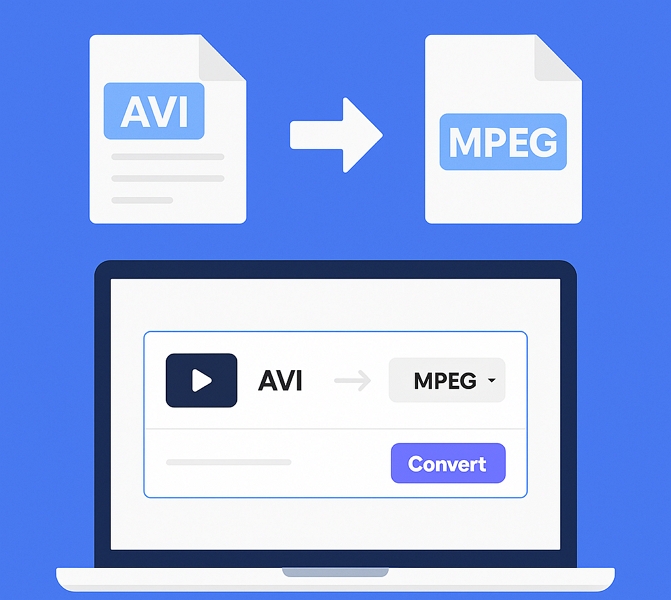


Teilen zu:
Wählen Sie die Produktbewertung:
Joshua Hill
Chefredakteur
Ich bin seit über fünf Jahren als Freiberufler tätig. Es ist immer beeindruckend Wenn ich Neues entdecke Dinge und die neuesten Erkenntnisse, das beeindruckt mich immer wieder. Ich denke, das Leben ist grenzenlos.
Alle Artikel anzeigenEinen Kommentar hinterlassen
Eine Bewertung für HitPaw Artikel abgeben